
'N Videokaart is een van die belangrikste hardeware-elemente van enige rekenaar. Sy het, soos ander toestelle, spesiale sagteware nodig wat nodig is vir die stabiele werking en hoë werkverrigting. Die GeForce GT 440-grafiese adapter is geen uitsondering nie, en in hierdie artikel gaan ons praat oor waar om te vind en hoe om drywers daarvoor te installeer.
Soek en installeer sagteware vir 'n GeForce GT 440-grafiese kaart
Die NVIDIA-maatskappy, wat die ontwikkelaar van die betrokke video-adapter is, ondersteun aktief die toerusting wat dit vrygestel het en bied verskeie opsies om die nodige sagteware tegelyk af te laai. Daar is egter ander metodes om drywers vir die GeForce GT 440 te vind, en elkeen sal hieronder in besonderhede beskryf word.
Metode 1: amptelike webwerf
Die eerste plek om bestuurders vir enige hardeware-komponent van 'n rekenaar te soek, is die amptelike webwerf van die vervaardiger. Daarom sal ons na die ondersteuningsafdeling van die NVIDIA-webwerf gaan om sagteware vir die GT 440-grafiese adapter af te laai. Ons vergemaklik hierdie metode in twee fases.
Stap 1: Soek en laai af
Dus, as 'n begin, moet u na 'n spesiale bladsy van die webwerf gaan, waar al die nodige manipulasies uitgevoer sal word.
Gaan na die NVIDIA-webwerf

- Bogenoemde skakel lei ons na die bladsy om die soekparameters vir die bestuurder vir die videokaart te kies. Met behulp van die keuselys teenoor elke item, moet alle velde soos volg ingevul word:
- Produk tipe: GeForce;
- Produkreeks: GeForce 400-reeks;
- Produkfamilie: GeForce GT 440;
- Bedryfstelsel: kies OS weergawe en bitdiepte in ooreenstemming met die een wat op u rekenaar geïnstalleer is. In ons voorbeeld is dit Windows 10 64-bit;
- taal: Russiese of enige ander voorkeur.
- Nadat u al die velde ingevul het, maak net seker dat die gegewe inligting korrek is en klik op "Soek".
- Gaan na die oortjie op die bygewerkte bladsy "Ondersteunde produkte" en kyk na die lys toerusting wat aangebied word vir u video-adapter - GeForce GT 440.
- Klik op die lys van die ondersteunde produkte Laai nou af.
- Dit bly slegs om u vertroud te maak met die voorwaardes van die lisensie-ooreenkoms. Lees dit deur dit te klik deur op die skakel te klik. Nadat u dit gedoen het of geïgnoreer het, klik Aanvaar en aflaai.


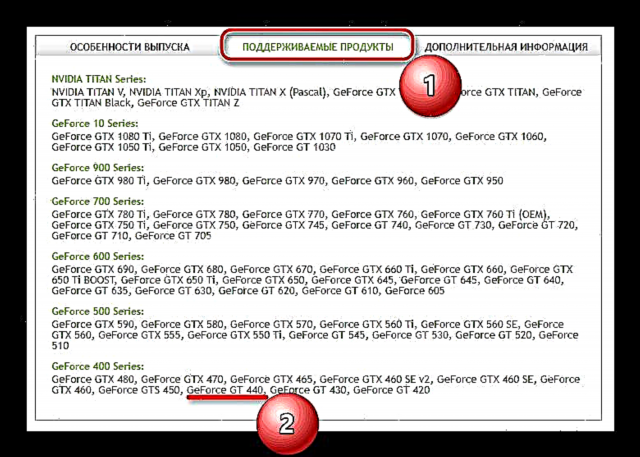


Afhangend van watter blaaier u gebruik, sal die sagteware-aflaaiproses outomaties begin of bevestiging gevra word. Spesifiseer, indien nodig, die lêergids om die uitvoerbare lêer te stoor en bevestig u aksies deur op die toepaslike knoppie te druk.
Stap 2: Begin en installeer
Noudat die installeringslêer afgelaai is, gaan na "Laai" of na die gids waar u dit self gestoor het, en dubbelklik op LMB.
- Die NVIDIA-drywerinstalleerder begin onmiddellik na 'n kort inisialiseringsproses. In 'n klein venster word die pad na die lêergids waarin alle sagtewarekomponente uitgepak is, aangedui. Die finale gids kan met die hand verander word, maar om konflik in die toekoms te vermy, beveel ons aan dat u alles laat soos dit is. Klik net "OK" om die installasie te begin.
- Die uitpakproses van die bestuurder sal begin. U kan die vordering met die implementering daarvan op 'n persentasieskaal waarneem.
- Vervolgens begin die prosedure om die stelsel te kontroleer of dit versoenbaar is. Soos in die vorige stap, moet jy net wag.
- Lees die voorwaardes van die lisensie-ooreenkoms in die veranderde venster van die installasiebestuurder en klik dan op "Aanvaar en gaan voort".
- Ons taak in die volgende fase is om die tipe installasie van die bestuurder en addisionele sagteware-komponente te kies. Oorweeg hoe hulle van mekaar verskil:
- "Express" - Alle sagteware sal outomaties geïnstalleer word, sonder dat gebruikers ingryping benodig.
- Pasgemaakte installasie bied die geleentheid om addisionele toepassings te kies wat saam met die drywer (of nie) in die stelsel geïnstalleer sal word nie.
Kies die toepaslike tipe installasie na goeddunke, maar ons sal die verdere prosedure oorweeg met behulp van die voorbeeld van die tweede opsie. Om na die volgende stap te gaan, klik "Volgende".
- Ons sal al die items wat in hierdie venster aangebied word, in meer besonderhede analiseer.
- Grafiese drywer - Dit is waarvoor alles begin het, dus voor hierdie artikel moet u beslis 'n regmerkie agterlaat.
- "NVIDIA GeForce Experience" - eie sagteware wat die vermoë bied om die grafiese adapter te konfigureer, sowel as ontwerp is om drywers te soek, aflaai en installeer. Gegewe hierdie feite, beveel ons ook aan om 'n punt voor hierdie artikel te laat.
- "Stelselsagteware" - tree na goeddunke op, maar dit is beter om dit te installeer.
- "Voer 'n skoon installasie uit" - Die naam van hierdie artikel spreek vanself. As u hierdie kassie merk, word die drywers en addisionele sagteware skoon geïnstalleer, en hul ou weergawes sal saam met al die spore uitgewis word.

Nadat u die merkblokkies teenoor die nodige items opgestel het, klik "Volgende"om voort te gaan met die installasie.
- Van hierdie oomblik af sal die installasie van NVIDIA-sagteware begin. In hierdie tyd kan die monitor verskeie kere uitgaan - u moet nie bang wees nie, dit moet so wees.
- Sodra die eerste fase van die installering van die drywer en addisionele komponente voltooi is, moet u die rekenaar weer begin. Sluit die toepassings waarop u gebruik, en stoor die dokumente waaraan u gewerk het (mits dit bestaan). Klik in die venster Installer. Herbegin nou of wag vir die einde van 60 sekondes.
- Nadat die stelsel herbegin is, sal die installeringsprosedure outomaties voortgaan en na voltooiing sal 'n kort verslag op die skerm verskyn. Druk nadat u dit gelees het "Close".

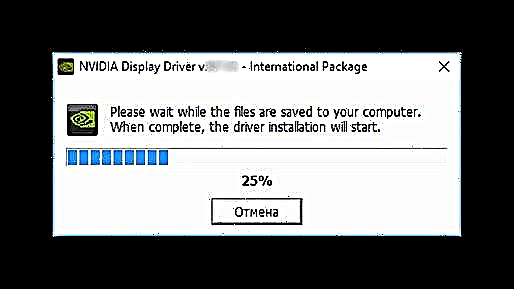

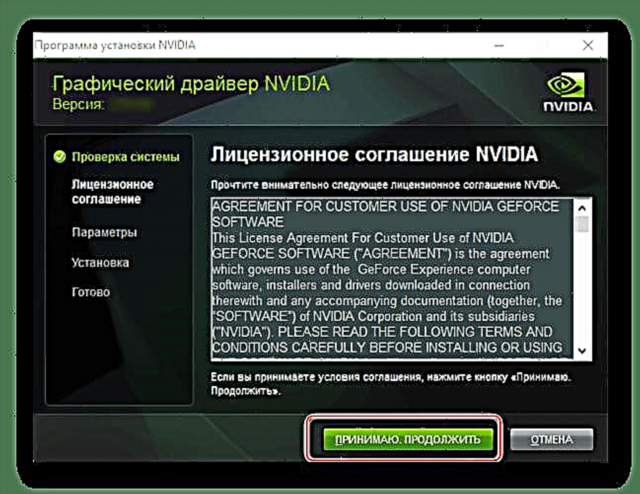

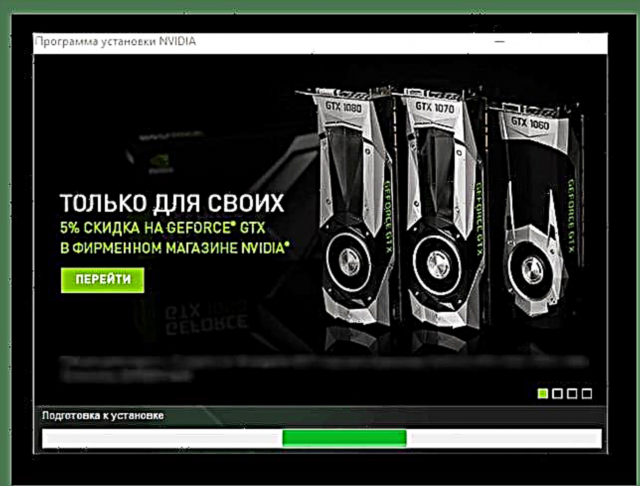
Opmerking: om foute en wanfunksies te voorkom, beveel ons aan dat u nie tydens die installeringsproses ernstige take op u rekenaar verrig nie. Die beste opsie is om alle programme en dokumente te sluit, verduidelik hieronder waarom.

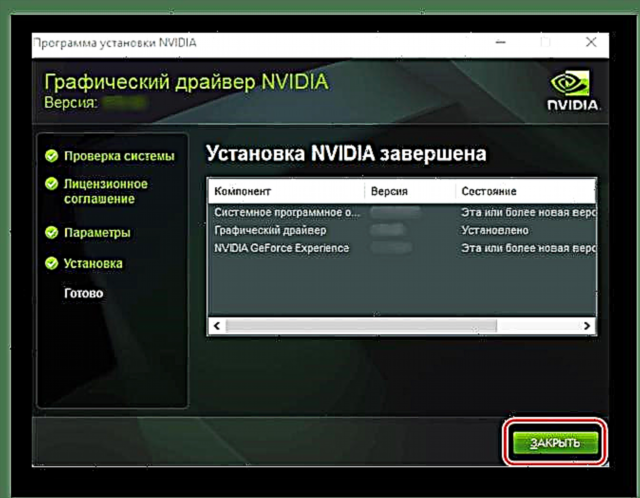
Die bestuurder van die NVIDIA GeForce GT 440-grafiese adapter is op u stelsel geïnstalleer, en daarmee saam addisionele sagteware-komponente (as u dit nie geweier het nie). Maar dit is slegs een van die opsies vir die installering van sagteware vir hierdie videokaart.
Kyk ook: Probleemoplossing van die installasie van die NVIDIA-bestuurder
Metode 2: Aanlyndiens
Hierdie opsie om drywers te soek en af te laai, verskil nie veel van die vorige nie, maar dit het 'n duidelike voordeel. Dit bestaan uit die afwesigheid van die behoefte om die tegniese eienskappe van die videokaart en die bedryfstelsel op die rekenaar geïnstalleer, met die hand aan te dui. Die NVIDIA-aanlynskandeerder sal dit outomaties doen. Terloops, hierdie metode word aanbeveel vir gebruikers wat nie die tipe en reeks van die gebruikte grafiese adapter ken nie.

Opmerking: om die onderstaande aksies uit te voer, beveel ons nie aan om Google Chrome en soortgelyke oplossings gebaseer op Chromium te gebruik nie.
Gaan na NVIDIA Aanlyndiens
- Onmiddellik nadat u op die bogenoemde skakel geklik het, sal 'n outomatiese skandering van die OS en videokaart begin.
- Verder, as Java-sagteware op u rekenaar beskikbaar is, moet u dit bevestig in die opspringvenster tydens die bekendstelling daarvan.
As Java nie in u stelsel is nie, sal 'n ooreenstemmende kennisgewing verskyn wat aandui dat dit nodig is om dit te installeer.

Klik op die logo in die skermkiekie om na die aflaai-bladsy van die nodige sagteware te gaan. Na die stapsgewyse aanwysings op die webwerf, laai die uitvoerbare lêer op u rekenaar af en laai dit dan en installeer dit soos enige ander program.
- Nadat die verifiëring van die bedryfstelsel en die grafiese adapter voltooi is, sal die aanlyndiens die nodige parameters bepaal en u na die aflaaibladsy stuur. Klik een keer daarop "Laai".
- Nadat u die lisensievoorwaardes nagegaan het en u toestemming bevestig het (indien nodig), kan u die uitvoerbare lêer van die installeringsprogram op u rekenaar aflaai. Nadat u dit begin het, volg die stappe wat in Stap 2 van die eerste metode van hierdie artikel beskryf word.
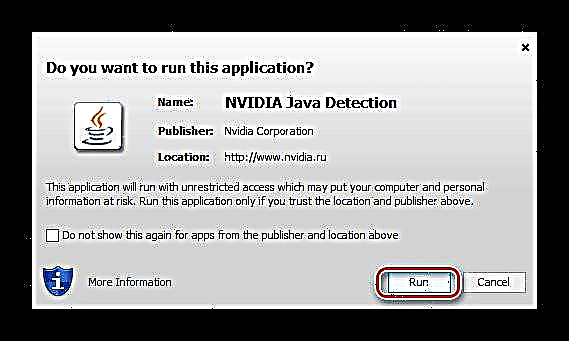


Hierdie opsie om 'n drywer vir die NVIDIA GeForce GT 440 te vind en te installeer, verskil nie veel van die vorige nie. En tog is dit in 'n sekere mate nie net meer gerieflik nie, maar bespaar dit ook 'n bietjie tyd. In sommige gevalle sal u miskien addisioneel Java moet installeer. As hierdie metode om een of ander rede nie by u pas nie, beveel ons aan dat u die volgende lees.
Metode 3: Eiendomsaansoek
As u voorheen van die amptelike webwerf afgelaai het en die bestuurder vir die NVIDIA-grafiese kaart geïnstalleer het, het u stelsel waarskynlik ook 'n eie sagteware - GeForce Experience. In die eerste metode het ons hierdie program reeds genoem, asook die take waarvoor dit bedoel is.
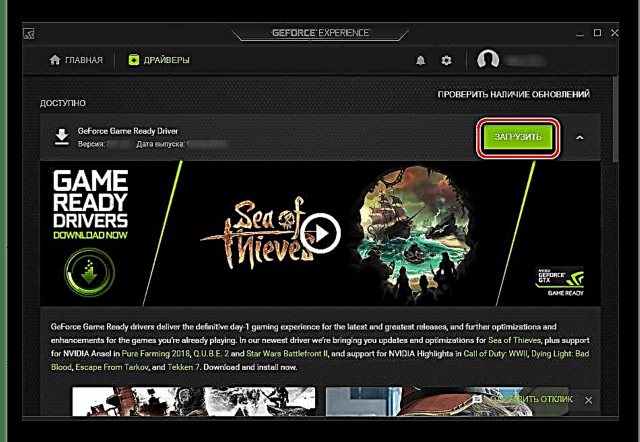
Ons sal nie in detail oor hierdie onderwerp gaan nie, aangesien dit voorheen in 'n aparte artikel oorweeg is. Al wat u moet weet, is om die bestuurder vir die GeForce GT 440 met sy hulp op te dateer of te installeer, is nie moeilik nie.
Lees meer: Installeer 'n videobestuurder met behulp van NVIDIA GeForce-ervaring
Metode 4: Derdeparty-programme
Die eie sagteware NVIDIA is goed deurdat dit met al die videokaarte van die vervaardiger werk, wat die vermoë bied om drywers outomaties te deursoek en maklik te installeer. Daar is egter baie programme van 'n groter verskeidenheid waarmee u sagteware kan aflaai en installeer, nie net vir die grafiese adapter nie, maar ook vir alle ander rekenaarhardeware-komponente.
Lees meer: Programme om drywers te installeer

In die artikel op die skakel hierbo, kan u u vertroud maak met sulke toepassings en dan die beste oplossing vir u kies. Let daarop dat DriverPack Solution veral gewild is in hierdie segment, dit is effens minderwaardig as DriverMax. Daar is afsonderlike materiaal oor die gebruik van elk van hierdie programme op ons webwerf.
Meer besonderhede:
Hoe om DriverPack-oplossing te gebruik
DriverMax Guide
Metode 5: Hardeware ID
Elke hardeware-komponent wat in die rekenaar- of skootrekenaarkas geïnstalleer is, het 'n unieke kodenommer - 'n hardeware-identifikasie of net 'n ID. Dit is 'n kombinasie van syfers, letters en simbole wat deur die vervaardiger opgestel word sodat die toestelle wat hy vervaardig, geïdentifiseer kan word. Nadat u die ID aangeleer het, kan u ook maklik vind die bestuurder wat nodig is vir 'n spesifieke toerusting. Die NVIDIA GeForce GT 440 GPU ID word hieronder getoon.
PCI VEN_10DE & DEV_0DC0 & SUBSYS_082D10DE
As u nou die ID van die betrokke videokaart ken, moet u hierdie waarde kopieer en in die soekbalk van een van die gespesialiseerde webwerwe plak. U kan meer leer oor sulke webdienste en hoe om daarmee te werk, uit die artikel op die onderstaande skakel.
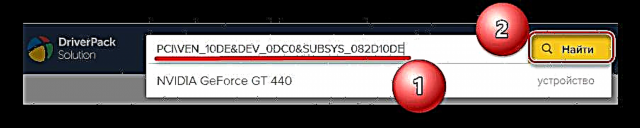
Lees meer: soek na 'n drywer volgens hardeware-identifiseerder
Metode 6: Ingeboude OS-gereedskap
Al die sagteware soekopsies hierbo beskryf vir die GeForce GT 440 behels die besoek van amptelike of tematiese webbronne of die gebruik van gespesialiseerde sagteware. Maar hierdie oplossings het 'n baie waardige alternatief wat direk in die bedryfstelsel geïntegreer is. Dit is Toestelbestuurder - OS-afdeling, waarin u nie net al die toerusting wat aan die rekenaar gekoppel is, kan sien nie, maar ook die drywers daarvan kan aflaai en bywerk.

Ons webwerf bevat 'n gedetailleerde artikel oor hierdie onderwerp, en as u uself daarmee vertroud maak, kan u die probleem om sagteware op te spoor en te installeer vir 'n grafiese adapter van NVIDIA maklik oplos.
Lees meer: Opdatering van drywers met behulp van standaard OS-instrumente
Gevolgtrekking
Die aflaai en installering van die drywer vir die NVIDIA GeForce GT 440, sowel as vir enige ander videokaart van hierdie vervaardiger, is 'n redelike eenvoudige taak, en selfs 'n beginner kan dit regkry. Daar is ook ses verskillende opsies om van te kies, en elkeen het sy eie voordele.













